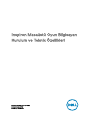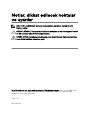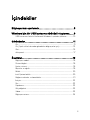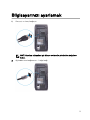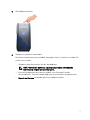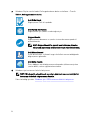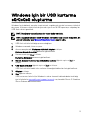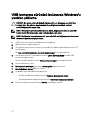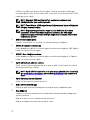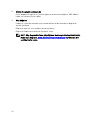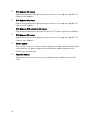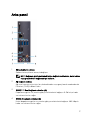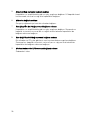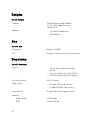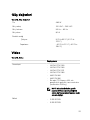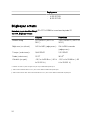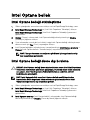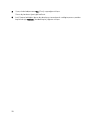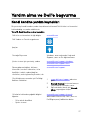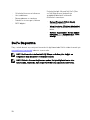Inspiron Masaüstü Oyun Bilgisayarı
Kurulum ve Teknik Özellikleri
Bilgisayar Modeli: Inspiron 5680
Resmi Model: D27M
Resmi Tip: D27M002

Notlar, dikkat edilecek noktalar
ve uyarılar
NOT: NOT, ürününüzü daha iyi kullanmanıza yardımcı olacak önemli
bilgiler sağlar.
DİKKAT: DİKKAT, donanımda olabilecek hasarları ya da veri kaybını belirtir
ve bu sorunun nasıl önleneceğini anlatır.
UYARI: UYARI, meydana gelebilecek olası maddi hasar, kişisel yaralanma
veya ölüm tehlikesi anlamına gelir.
© 2017-2018 Dell Inc. veya bağlı kuruluşları. Tüm hakları saklıdır. Dell, EMC ve diğer ticari
markalar, Dell Inc. veya bağlı kuruluşlarının ticari markalarıdır. Diğer ticari markalar ilgili
sahiplerinin ticari markaları olabilir.
2018 - 05
Revizyon A01

İçindekiler
Bilgisayarınızı ayarlamak................................................5
Windows için bir USB kurtarma sürücüsü oluşturma......9
USB kurtarma sürücüsü kullanarak Windows'u yeniden yükleme.............10
Görünümler.................................................................. 11
Ön............................................................................................................11
Ön (Optik sürücü olmadan gönderilen bilgisayarlar için)...........................13
Geri.........................................................................................................15
Arka panel............................................................................................... 17
Özellikler......................................................................19
Bilgisayar modeli......................................................................................19
Sistem bilgileri......................................................................................... 19
İşletim sistemi..........................................................................................19
Boyutlar ve ağırlık....................................................................................19
Bellek..................................................................................................... 20
Intel Optane bellek..................................................................................20
Bağlantı noktaları ve konektörler..............................................................21
İletişim....................................................................................................22
Ses.........................................................................................................22
Depolama............................................................................................... 22
Güç değerleri..........................................................................................23
Video......................................................................................................23
Bilgisayar ortamı..................................................................................... 24
3

Intel Optane bellek...................................................... 25
Intel Optane belleği etkinleştirme............................................................25
Intel Optane belleği devre dışı bırakma....................................................25
Yardım alma ve Dell'e başvurma................................... 27
Kendi kendine yardım kaynakları..............................................................27
Dell'e Başvurma......................................................................................28
4

Bilgisayarınızı ayarlamak
1 Klavyeyi ve fareyi bağlayın.
NOT: Kurulum talimatları için klavye ve fare ile gönderilen belgelere
bakın.
2 Ağ kablosunun bağlanması - İsteğe bağlı.
5

3 Ekranı bağlayın.
NOT: Ekranı bilgisayarınızla gönderilen bağımsız grafik kartına bağlayın.
4 Güç kablosunu bağlayın.
6

5 Güç düğmesine basın.
6 Windows kurulumunu sonlandırın.
Kurulumu tamamlamak için ekrandaki yönergeleri izleyin. Kurulum sırasında Dell
şunları tavsiye eder:
– Windows güncelleştirmeleri için bir ağa bağlanın.
NOT: Güvenli bir kablosuz ağa bağlanıyorsanız istendiğinde
kablosuz ağ erişimi için parolayı girin.
– İnternet'e bağlanıyorsanız oturum açabilir veya Microsoft hesabı
oluşturabilirsiniz. İnternet'e bağlı değilseniz çevrimdışı bir hesap oluşturun.
– Destek ve Koruma ekranında ilgili iletişim bilgilerinizi girin.
7

7 Windows Başlat menüsünden Dell uygulamalarını bulun ve kullanın - Önerilir
Tablo 1. Dell uygulamalarını bulun.
Dell Ürün Kaydı
Bilgisayarınızı Dell ile kaydedin.
Dell Yardım ve Destek
Bilgisayarınız için yardım ve desteğe erişin.
SupportAssist
Bilgisayarınızın donanım ve yazılım sistem durumunu proaktif
olarak denetler.
NOT: SupportAssist'te garanti son kullanma süresine
tıklayarak garantinizi yenileyebilir veya yükseltebilirsiniz.
Dell Güncellemesi
Kritik düzeltmeler ve önemli aygıt sürücüleri mevcut olduğunda
bilgisayarınızı günceller.
Dell Dijital Teslim
Satın aldığınız ancak bilgisayarınıza önceden yüklenmemiş olan
yazılım dahil, yazılım uygulamalarını indirin.
8 Windows için kurtarma sürücüsü oluşturun.
NOT: Windows'da oluşabilecek sorunları gidermek ve onarmak için bir
kurtarma sürücüsü oluşturmanız önerilir.
Daha fazla bilgi için bkz. Windows için USB kurtarma sürücüsü oluşturun.
8

Windows için bir USB kurtarma
sürücüsü oluşturma
Windows’ta çıkabilecek sorunları tespit etmek ve gidermek için bir kurtarma sürücüsü
oluşturun. Kurtarma sürücüsünü oluşturmak için en az 16 GB kapasiteye sahip boş bir
USB ash sürücü gereklidir.
NOT: Bu işlemin tamamlanması bir saate kadar sürebilir.
NOT: Aşağıdaki adımlar yüklü Windows sürümüne bağlı olarak değişebilir. En
güncel talimatlar için Microsoft destek sitesini ziyaret edin.
1 USB ash sürücüsünü bilgisayarınıza bağlayın.
2 Windows aramada,
Kurtarma
yazın.
3 Arama sonuçlarında, Kurtarma sürücüsü oluştur'a tıklayın.
Kullanıcı Hesabı Denetimi penceresi görüntülenir.
4 Devam etmek için Evet'i tıklatın.
Kurtarma Sürücüsü penceresi görüntülenir.
5 Sistem dosyalarını kurtarma sürücüsüne yedekle öğesini seçin ve İleri'ye
tıklayın.
6 USB ash sürücüsü öğesini seçin ve İleri'ye tıklayın.
USB ash sürücüsündeki tüm verilerin silineceğini bildiren bir ileti görüntülenir.
7 Oluştur'u tıklatın.
8 Son öğesine tıklayın.
USB kurtarma sürücüsüyle Windows'u tekrar kurmak hakkında daha fazla bilgi
için ürününüzün www.dell.com/support/manuals sayfasındaki Servis El Kitabı'nın
Sorun Giderme bölümüne bakın.
9

USB kurtarma sürücüsü kullanarak Windows'u
yeniden yükleme
DİKKAT: Bu işlem sabit sürücüyü biçimlendirir ve bilgisayarınızdaki tüm
verileri siler. Bu göreve başlamadan önce bilgisayarınızdaki verileri
yedeklediğinizden emin olun.
NOT: Windows'u yeniden yüklemeden önce, bilgisayarınızda en az 2 GB
bellek ve 32 GB depolama alanı olduğundan emin olun.
NOT: Bu işlemin tamamlanması bir saat sürebilir ve bilgisayarınız kurtarma
sürecinde yeniden başlayacaktır.
1 USB kurtarma sürücüsünü bilgisayarınıza bağlayın.
2 Bilgisayarınızı yeniden başlatın.
3 Önyükleme menüsüne erişmek için ekranda Dell logosu göründükten sonra F12
tuşuna basın.
Bir Tek seferlik önyükleme menüsü hazırlanıyor iletisi görüntülenir.
4 Önyükleme menüsü yüklendikten sonra, UEFI ÖNYÜKLEME altında USB
kurtarma aygıtını seçin.
Sistem yeniden başlatılır ve bir Klavye düzeni seçin ekranı görüntülenir.
5 Klavye düzeninizi seçin.
6 Bir seçenek belirleyin ekranında, Sorun gider öğesine tıklayın.
7 Bir sürücüden kurtar öğesine tıklayın.
8 Aşağıdaki seçeneklerden birini belirleyin:
– Hızlı bir şekilde biçimlendirmek için Yalnızca dosyalarımı kaldır.
– Tam biçimlendirme gerçekleştirmek için Sürücüyü tamamen temizle.
9 Kurtarma işlemini başlatmak için Kurtar seçeneğine tıklayın.
10

Görünümler
Ön
1 İnce optik sürücü
CD'ler, DVD'ler ve Blu-ray diskleri okur ve yazar.
2 PowerShare ile USB 3.1 Gen 1 Tip C portu
Harici depolama aygıtları, yazıcılar ve harici ekranlar gibi çevre birimlerini
bağlayın.
11

5 Gb/sn'ye kadar veri aktarım hızları sağlar. Cihazlar arasında iki yönlü güç
kaynağı sağlayan Güç Teslimi'ni destekler. Daha hızlı şarjı mümkün kılan 15 W'a
kadar güç çıkışı sağlar.
NOT: Standart USB ve DisplayPort aygıtlarını bağlamak için
dönüştürücüler (ayrı satılır) gerekir.
NOT: PowerShare, USB aaygıtlarınızı bilgisayarınız kapalı olduğunda
bile şarj etmenizi sağlar.
NOT: Bilgisayar kapatılmadan veya hazırda bekleme durumuna
alınmadan önce PowerShare bağlantı noktasına bir USB aygıt
bağlandıysa şarjı etkinleştirmek için bağlantıyı kesmeniz ve yeniden
bağlamanız gerekir
3 Mikrofonlu kulaklık girişi
Kulaklık veya kulaklık seti (kulaklık ve mikrofon birleşimi) bağlayın.
4 USB 2.0 bağlantı noktaları (2)
Harici depolama aygıtları ve yazıcılar gibi çevre birimlerini bağlayın. 480 Mbps'e
kadar veri aktarım hızları sağlar.
5 USB 3.1 Gen 1 bağlantı noktası
Harici depolama aygıtları ve yazıcılar gibi çevre birimlerini bağlayın. 5 Gbps'ye
kadar veri aktarım hızları sağlar.
6 Optik sürücü acil çıkarma noktası
Optik sürücü çıkarma düğmesi başarısız olursa, optik sürücü tepsisini manüel
olarak çıkartmak için kullanılır.
NOT: Optik sürücü tepsilerini el ile çıkarmaya yönelik daha fazla bilgi
için www.dell.com/support adresindeki SLN301118 bilgi makalesine
bakın.
7 Optik sürücü çıkarma düğmesi
Optik sürücü tepsisini açmak için basın.
8 Sabit sürücü etkinlik ışığı
Bilgisayar optik diskten okuduğunda veya optik diske yazdığında yanar.
9 Güç düğmesi
Kapalıysa, uyku durumunda veya hazırda bekletme durumundaysa bilgisayarı
açmak için basın.
Bilgisayar açık ise, uyku moduna almak için basın.
Bilgisayarı kapatmaya zorlamak için basılı tutun.
12

NOT: Güç Seçenekleri’nde güç düğmesi davranışını özelleştirebilirsiniz.
Daha fazla bilgi için, www.dell.com/support/manuals sayfasından Me
and My Dell’e bakın.
Ön (Optik sürücü olmadan gönderilen
bilgisayarlar için)
1
USB 3.1 Gen 1 portları (2)
Harici depolama aygıtları ve yazıcılar gibi çevre birimlerini bağlayın. 5 Gb/sn'ye
kadar veri aktarım hızları sağlar.
2 Mikrofonlu kulaklık girişi
Kulaklık veya kulaklık seti (kulaklık ve mikrofon birleşimi) bağlayın.
13

3 USB 2.0 bağlantı noktaları (2)
Harici depolama aygıtları ve yazıcılar gibi çevre birimlerini bağlayın. 480 Mbps'e
kadar veri aktarım hızları sağlar.
4 Güç düğmesi
Kapalıysa, uyku durumunda veya hazırda bekletme durumundaysa bilgisayarı
açmak için basın.
Bilgisayar açık ise, uyku moduna almak için basın.
Bilgisayarı kapatmaya zorlamak için basılı tutun.
NOT: Güç Seçenekleri’nde güç düğmesi davranışını özelleştirebilirsiniz.
Daha fazla bilgi için, www.dell.com/support/manuals sayfasından Me
and My Dell’e bakın.
14

Geri
1 Güç bağlantı noktası
Bilgisayarınıza güç sağlamak için bir güç kablosu bağlayın.
2 Güç kaynağı tanılama ışığı
Güç kaynağı durumunu gösterir.
3 Güç kaynağı tanılama düğmesi
Güç kaynağı durumunu kontrol etmek için basın.
4 Yönetmelik etiketi
Bilgisayarınız hakkındaki düzenleyici bilgilerini içerir.
15

5 PCI-Express X4 yuvası
Bilgisayarınızın becerilerini geliştirmek için ekran, ses veya ağ kartı gibi bir PCI-
Express kartı bağlayın.
6 PCI-Express X1 yuvası
Bilgisayarınızın becerilerini geliştirmek için ekran, ses veya ağ kartı gibi bir PCI-
Express kartı bağlayın.
7 PCI-Express X16 (ekran kartı) yuvası
Bilgisayarınızın becerilerini geliştirmek için bir PCI-Express grafik kartı bağlayın.
8 PCI-Express X1 yuvası
Bilgisayarınızın becerilerini geliştirmek için ekran, ses veya ağ kartı gibi bir PCI-
Express kartı bağlayın.
9 Servis Etiketi
Servis Etiketi, Dell servis teknisyenlerinin bilgisayarınızdaki donanım bileşenlerini
tanımlamalarını ve garanti bilgilerine erişebilmelerini sağlayan benzersiz bir
alfanümerik tanımlayıcıdır.
10 Asmakilit halkası
Bilgisayarınızın iç kısmına yetkisiz erişimi önlemek için standart bir asma kilit
takın.
16

Arka panel
1 Ekran bağlantı noktası
Sadece hata ayıklama amacıyla bağlayın.
NOT: Bağımsız grafik kartındaki video bağlantı noktalarını, harici ekran
veya projektörleri bağlamak için kullanın.
2 Ağ bağlantı noktası
Ağ veya İnternet erişimi için, bir yönlendiriciden veya geniş bantlı modemden bir
Ethernet (RJ45) kablosu takın.
3 USB 3.1 1. Nesil bağlantı noktaları (4)
Depolama aygıtları ve yazıcılar gibi çevre birimlerini bağlayın. 5 Gb/sn'ye kadar
veri aktarım hızları sağlar.
4 USB 2.0 bağlantı noktaları (2)
Harici depolama aygıtları ve yazıcılar gibi çevre birimlerini bağlayın. 480 Mbps'e
kadar veri aktarım hızları sağlar.
17

5 Arka Sol/Sağ surround bağlantı noktası
Hoparlörler ve amplifikatörler gibi ses çıkış aygıtlarını bağlanın. 5.1 hoparlör kanalı
kurulumunda, arka sol ve sağ-arka hoparlörleri bağlayın.
6 Mikrofon bağlantı noktası
Ses girişi sağlamak için harici bir mikrofon bağlayın.
7 Hat Çıkışı/Ön Sol/Sağ surround bağlantı noktası
Hoparlörler ve amplifikatörler gibi ses çıkış aygıtlarını bağlayın. Surround ses
hoparlör sisteminiz varsa sol ön ve sağ ön tarafta bulunan hoparlörleri bu
bağlantı noktasına bağlayın.
8 Hat Girişi/Yan Sol/Sağ surround bağlantı noktası
Bir mikrofon ve CD çalar gibi kayıt veya kayıttan dinleme aygıtlarını bağlayın.
Surround ses hoparlör sisteminiz varsa sol yan ve sağ yan tarafta bulunan
hoparlörleri bu bağlantı noktasına bağlayın.
9 Merkez/subwoofer LFE surround bağlantı noktası
Subwoofer'ı takın.
18

Özellikler
Bilgisayar modeli
Tablo 2. Bilgisayar modeli
Bilgisayar modeli Inspiron 5680
Sistem bilgileri
Tablo 3. Sistem bilgileri
İşlemci
• 8. Nesil Intel Core i3
• 8. Nesil Intel Core i5/i5k
• 8. Nesil Intel Core i7/i7k
Sistem yonga kümesi
Intel Z370
İşletim sistemi
Tablo 4. İşletim sistemi
Desteklenen işletim sistemleri
• Windows 10 Home (64 bit)
• Windows 10 Professional (64 bit)
Boyutlar ve ağırlık
Tablo
5. Boyutlar ve ağırlık
Yükseklik 458,86 mm (18,07 inç)
Genişlik 216 mm (8,5 inç)
Derinlik 437,53 mm (17,23 inç)
Ağırlık (maksimum) 13,742 kg (30,27 lb)
19

NOT: Bilgisayarınızın ağırlığı, istenen
yapılandırmaya ve üretim çeşitliliğine
göre değişebilir.
Bellek
Tablo 6. Bellek
Yuvalar Dört UDIMM yuvası
Tür DDR4
Desteklenen yapılandırmalar
• 8 GB DDR4, 2400 MHz hızda (1 x 8
GB)
• 8 GB DDR4, 2666 MHz hızda (1 x 8
GB)
• 16 GB Çift Kanallı DDR4, 2400 MHz
hızda (2 x 8 GB)
• 16 GB Çift Kanallı DDR4, 2666 MHz
hızda (2 x 8 GB)
• 32 GB Çift Kanallı DDR4, 2666 MHz
hızda (2 x 16 GB)
• 64 GB Çift Kanallı DDR4, 2666 MHz
hızda (4 x 16GB)
Intel Optane bellek
Intel Optane bellek, bir depolama hızlandırıcı görevi görür. Bilgisayarı ve sabit sürücü
ve katı hal sürücüsü (SSD'ler) gibi herhangi bir SATA tabanlı depolama ortamı türünü
hızlandırır.
NOT: Intel Optane bellek, aşağıdaki gereksinimleri karşılayan bilgisayarlarda
desteklenir:
• 7. nesil veya üzeri Intel Core i3/i5/i7 işlemci
• Windows 10 64 bit sürümü veya üzeri (Yıldönümü Güncelleştirmesi)
• Intel Rapid Storage Teknolojisi sürücüsü sürümü 15.5.xxxx veya üzeri
20
Sayfa yükleniyor...
Sayfa yükleniyor...
Sayfa yükleniyor...
Sayfa yükleniyor...
Sayfa yükleniyor...
Sayfa yükleniyor...
Sayfa yükleniyor...
Sayfa yükleniyor...
-
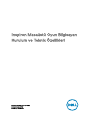 1
1
-
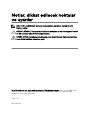 2
2
-
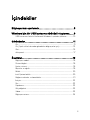 3
3
-
 4
4
-
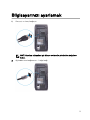 5
5
-
 6
6
-
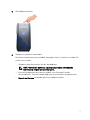 7
7
-
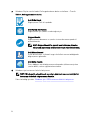 8
8
-
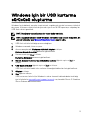 9
9
-
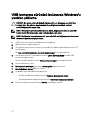 10
10
-
 11
11
-
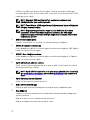 12
12
-
 13
13
-
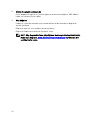 14
14
-
 15
15
-
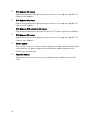 16
16
-
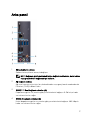 17
17
-
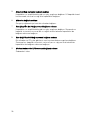 18
18
-
 19
19
-
 20
20
-
 21
21
-
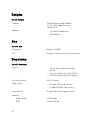 22
22
-
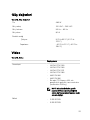 23
23
-
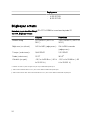 24
24
-
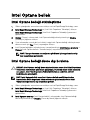 25
25
-
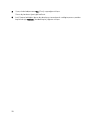 26
26
-
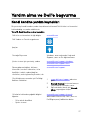 27
27
-
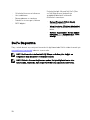 28
28
İlgili makaleler
-
Dell Inspiron 3277 Kullanici rehberi
-
Dell XPS 8940 Hızlı başlangıç Kılavuzu
-
Dell Inspiron 27 7775 Hızlı başlangıç Kılavuzu
-
Dell XPS 8940 Hızlı başlangıç Kılavuzu
-
Dell G5 5090 Kullanici rehberi
-
Dell Inspiron 3671 Kullanici rehberi
-
Dell Inspiron 3670 Hızlı başlangıç Kılavuzu
-
Dell Inspiron 24 5475 Hızlı başlangıç Kılavuzu
-
Dell XPS 8920 Şartname
-
Dell XPS 8930 Hızlı başlangıç Kılavuzu